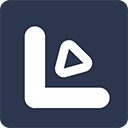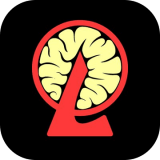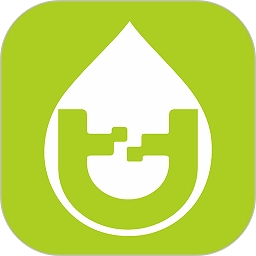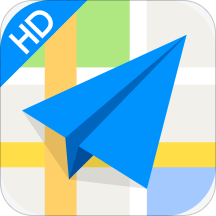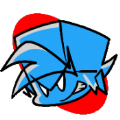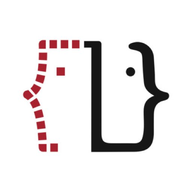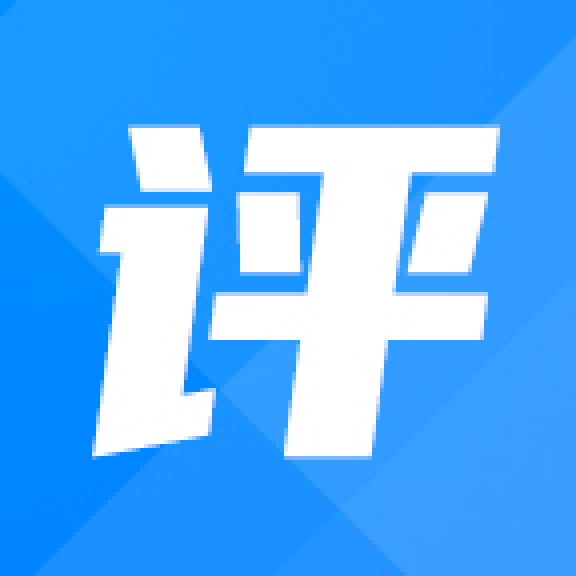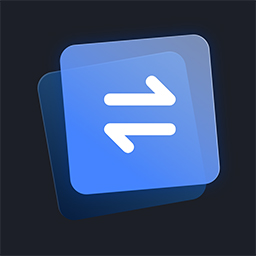轻松掌握!无盘笔记本重装系统超简单指南
作者:佚名 来源:未知 时间:2025-05-13
笔记本重装系统方法与步骤:无盘易操作指南
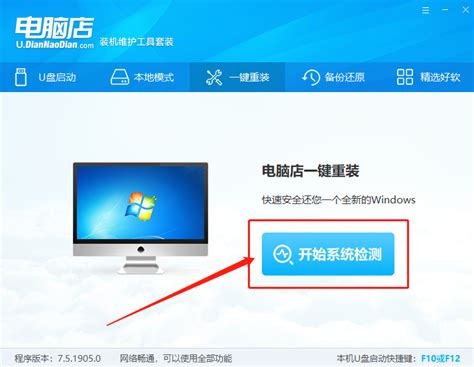
在当今数字化时代,笔记本电脑已成为我们工作、学习和娱乐不可或缺的工具。然而,随着使用时间的增长,系统可能会因为各种原因变得缓慢、不稳定甚至出现错误。此时,重装系统成为了一个有效的解决方案。传统的重装系统方式通常需要使用U盘、光盘等物理介质,但对于追求便捷和高效的用户来说,无盘重装系统无疑是一个更具吸引力的选择。本文将详细介绍笔记本无盘重装系统的方法与步骤,帮助用户轻松实现系统重装。
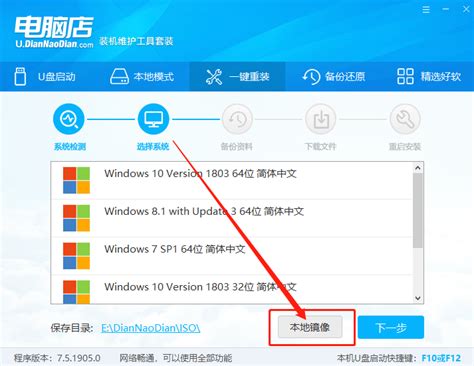
一、无盘重装系统的优势
无盘重装系统是指通过网络启动技术,从服务器加载操作系统镜像并进行安装的过程。这种方式无需携带任何物理介质,如U盘、光盘等,大大提高了操作的便捷性和效率。具体来说,无盘重装系统具有以下优势:
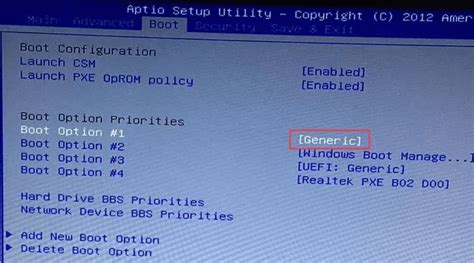
1. 便捷性:用户无需准备和携带物理介质,只需确保计算机支持网络启动并连接到网络即可。
2. 高效性:通过网络传输操作系统镜像,可以大大缩短安装时间,尤其适用于批量部署的场景。
3. 成本节约:对于需要管理大量计算机的环境,如学校机房、企业办公区等,无盘重装系统可以节省购买和维护物理介质的成本。
二、硬件和软件准备
在进行无盘重装系统之前,用户需要做好以下硬件和软件准备:
硬件准备
1. 确保计算机支持网络启动:大多数较新的主板都支持网络启动(PXE)功能。用户需要在BIOS中启用该功能,并确保计算机通过有线网络连接至交换机或路由器。
2. 网络稳定性:确保网络连接稳定,以便顺利进行操作系统镜像的传输和安装。
软件准备
1. 选择合适的网络启动工具:如CCBoot、iSCSI等。这些工具可以帮助用户创建和管理网络启动环境。
2. 安装并配置服务器端软件:在一台主机(服务器端)上安装网络启动工具,并配置网络参数、客户端数量、存储位置等。同时,创建客户端模型并设置对应的启动镜像。
3. 客户端计算机配置:在客户端计算机上,通过快捷键进入BIOS设置,确保网卡的网络启动选项已启用。这样,在启动时,客户端计算机将从服务器端加载操作系统镜像并进行安装。
三、无盘重装系统的步骤
1. 配置服务器端
服务器端是无盘重装系统的核心。用户需要按照以下步骤进行配置:
1. 安装网络启动工具:在服务器端主机上安装选择好的网络启动工具,如CCBoot。
2. 配置网络参数:设置服务器的IP地址、子网掩码、网关等网络参数。
3. 创建客户端模型:在工具中创建客户端模型,并根据需求设置启动镜像、系统版本等。
4. 设置存储位置:指定操作系统镜像和其他必要文件的存储位置。
2. 配置客户端
客户端计算机是无盘重装系统的目标对象。用户需要按照以下步骤进行配置:
1. 进入BIOS设置:在客户端计算机启动时,通过快捷键(如F2、F12等)进入BIOS设置。
2. 启用网络启动:在BIOS中找到网络启动选项,并将其设置为启用状态。
3. 保存设置并重启:保存BIOS设置并重启计算机。此时,计算机将从服务器端加载操作系统镜像并进行安装。
3. 系统安装与配置
在网络启动过程中,客户端计算机将从服务器端获取操作系统镜像并进行安装。用户需要按照以下步骤进行操作:
1. 选择安装版本:根据需求选择合适的操作系统版本进行安装。
2. 分区与格式化:在安装过程中,用户需要对硬盘进行分区和格式化。建议根据实际需求合理规划分区大小,并确保重要数据已备份。
3. 安装驱动程序:系统安装完成后,用户需要安装各种硬件的驱动程序以确保计算机正常运行。这些驱动程序通常可以从计算机官网或驱动管理软件中获取。
4. 基础设置:完成驱动程序安装后,用户需要进行基础设置,如选择时区、设置账户名和密码等。
四、注意事项与常见问题解决方案
在进行无盘重装系统时,用户需要注意以下几点:
1. 确保网络稳定:网络不稳定可能导致操作系统镜像传输失败或安装过程中出现错误。
2. 备份重要数据:在分区和格式化硬盘之前,务必备份重要数据以防止丢失。
3. 选择正确的系统版本:确保选择的操作系统版本与计算机硬件兼容,避免因版本不匹配导致安装失败或运行不稳定。
4. 注意BIOS设置:不同品牌的计算机进入BIOS的方法和设置可能有所不同,用户需要参考使用说明书或在网上搜索相关信息。
此外,无盘重装系统过程中可能会遇到一些常见问题,如安装过程中卡顿、鼠标无法使用、无法连接网络等。针对这些问题,用户可以尝试以下解决方案:
1. 安装过程中卡顿:确保计算机散热良好并耐心等待。如多次尝试仍无法解决问题,可考虑联系专业人员帮助解决。
2. 鼠标无法使用:稍等片刻让系统加载必要的驱动程序,或尝试重新插拔鼠标、更换鼠标进行测试。如问题依旧,需要查找并安装相应的驱动程序。
3. 无法连接网络:打开“设备管理器”,找到网卡设备并更新驱动程序。系统将自动搜索并安装最新的网卡驱动程序。
五、总结
无盘重装系统是一种高效、便捷且经济的解决方案,尤其适用于需要管理大量计算机的环境。通过合理的硬件和软件准备、详细的步骤操作以及注意事项的遵循,用户可以轻松实现笔记本的无盘重装系统。这不仅能够提高计算机的运行效率和稳定性,还能为用户带来更加流畅和愉悦的使用体验。在未来,随着网络技术的不断发展和普及,无盘重装系统将成为越来越多用户的首选方案。
- 上一篇: DIY手绘缎带:创意单耳蝴蝶结编织教程
- 下一篇: 解锁QQ音乐豪华绿钻,畅享音乐盛宴的秘诀!